wps高效制表位排版指南:轻松实现精准文本对齐!wps office与microsoft office高度兼容,支持.doc、.xls、.ppt等多种文件格式,并兼容pdf、txt等,方便用户跨平台操作。本文将详细讲解如何在wps中利用制表位功能进行精准排版。
第一步:
打开WPS Office并打开需要排版的文档。
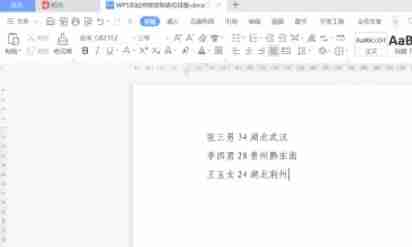
第二步:
点击“视图”选项卡,勾选“标尺”显示,方便直观设置制表位。
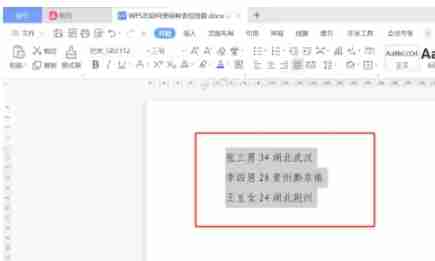
第三步:
选中需要设置制表位的文本内容,或点击段落左侧空白区域选中整个段落。

第四步:
点击“布局”或“开始”选项卡(取决于WPS版本)中的“制表位”按钮,打开制表位设置对话框。
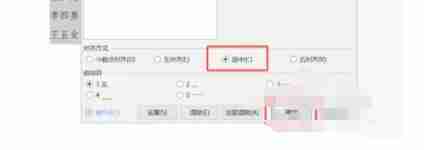
第五步:
在对话框中,输入或选择制表位位置,并选择所需的对齐方式(左对齐、居中、右对齐、小数点对齐等)。

第六步:
如需设置多个制表位,重复第五步操作,设置不同位置和对齐方式。设置完成后点击“确定”应用设置。
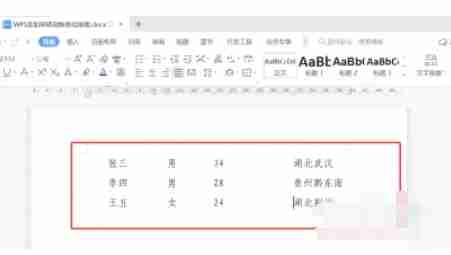

全网最新最细最实用WPS零基础入门到精通全套教程!带你真正掌握WPS办公! 内含Excel基础操作、函数设计、数据透视表等




Copyright 2014-2025 https://www.php.cn/ All Rights Reserved | php.cn | 湘ICP备2023035733号